Win10キーボードの不具合を修正する方法
- 王林転載
- 2023-06-29 13:15:581020ブラウズ
Win10キーボードの故障を解決するにはどうすればよいですか? キーボードはコンピューターを使用する際に非常に重要な周辺機器ですが、最近、キーボードを使用中に原因不明の誤動作が発生していることに気付いた友人がいます。エディターに従って、Win10 のキーボード障害の問題を解決する手順を見てみましょう。

Win10 キーボード障害の解決手順
1. ショートカット キー win r を押して実行ウィンドウを開き、次のように powercfg.cpl と入力して Enter キーを押します。図中
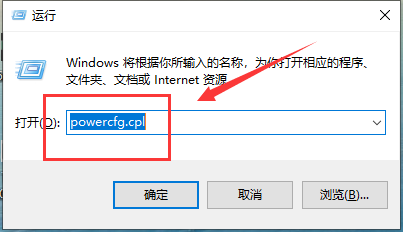
2. 開いた電源オプション ウィンドウで、左側をクリックして電源ボタンの動作を選択します。
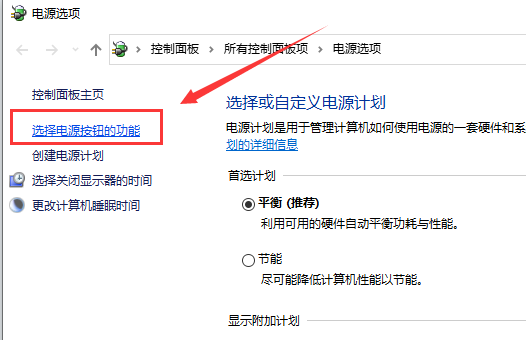
3. システム設定ウィンドウに入り、クリックして現在使用できない設定を変更します。
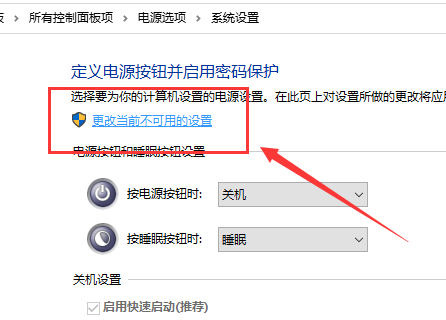
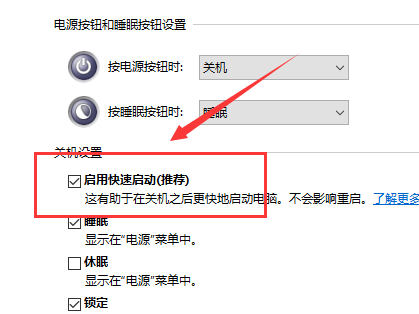
以上がWin10キーボードの不具合を修正する方法の詳細内容です。詳細については、PHP 中国語 Web サイトの他の関連記事を参照してください。
声明:
この記事はchromezj.comで複製されています。侵害がある場合は、admin@php.cn までご連絡ください。
前の記事:Win11で電源プランを作成する方法次の記事:Win11で電源プランを作成する方法

